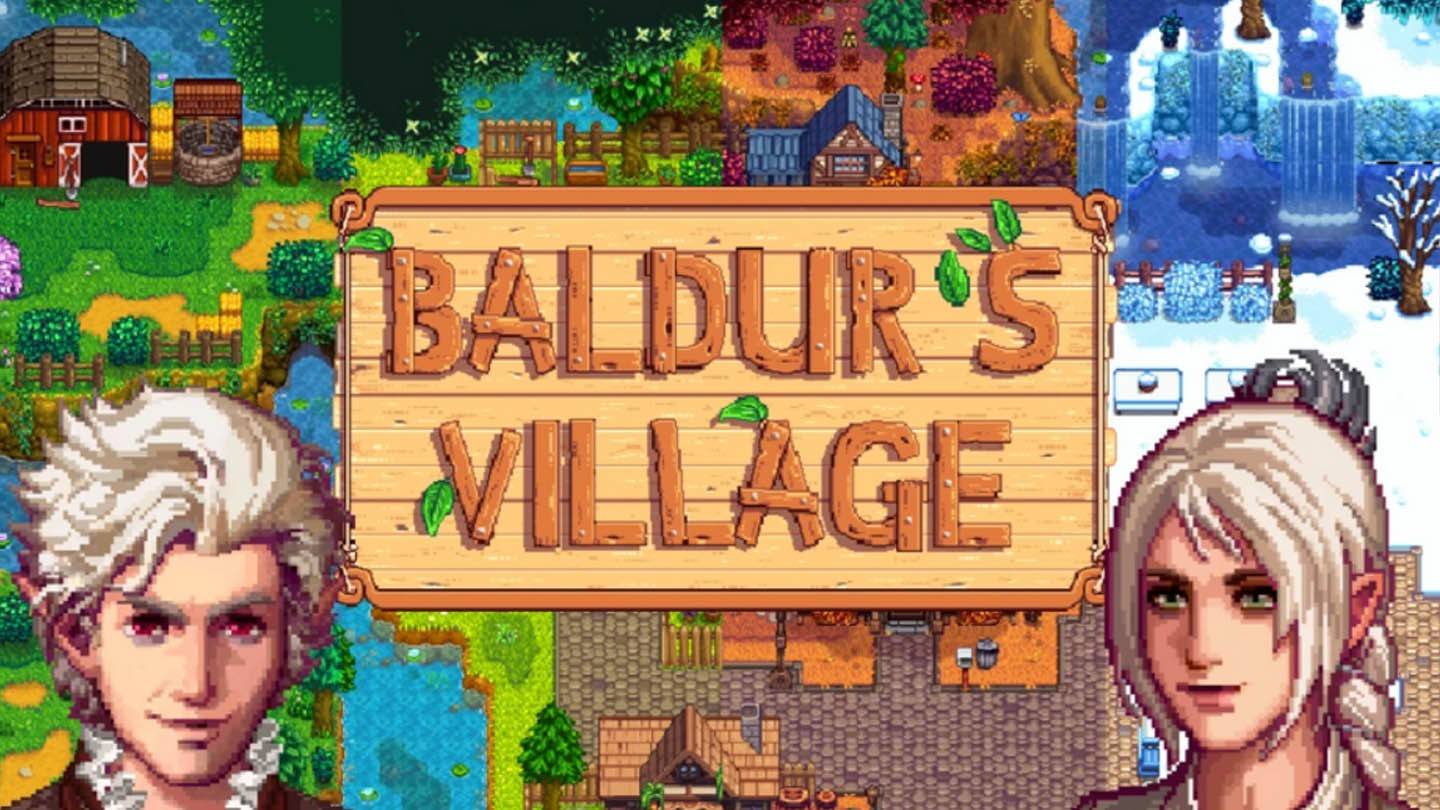Minecraft ist ein unglaublich beliebtes Spiel, das auf praktisch jedem Gerät, einschließlich Chromebooks, genossen werden kann. Diese benutzerfreundlichen Geräte werden unter Chrome-Betriebssystem ausgeführt, was viele dazu führt, ob es möglich ist, Minecraft auf ihnen zu spielen. Die Antwort ist ein klettendes Ja!
In diesem umfassenden Leitfaden führen wir Sie durch den gesamten Prozess der Installation von Minecraft in Ihrem Chromebook und bieten wertvolle Tipps zur Optimierung der Leistung.
Inhaltsverzeichnis
- Allgemeine Informationen über Minecraft auf einem Chromebook
- Entwicklermodus aktivieren
- Installieren Sie Minecraft auf Chromebook
- Das Spiel laufen
- Wie man Minecraft auf einem Chromebook mit niedrigen Spezifikationen spielt
- Verbesserung der Leistung in Chrome OS
Allgemeine Informationen über Minecraft auf einem Chromebook
Um ein reibungsloses Gameplay zu gewährleisten, sollte Ihr Chromebook die folgenden Spezifikationen erfüllen:
- Systemarchitektur: 64-Bit (x86_64, ARM64-V8A)
- Prozessor: AMD A4-9120C, Intel Celeron N4000, Intel 3865U, Intel I3-7130U, Intel M3-8100y, MediaTek Kompanio 500 (MT8183), Qualcomm SC7180 oder besser
- RAM: 4 GB
- Speicherung: Mindestens 1 GB freier Speicherplatz
Dies sind die Mindestanforderungen für das Ausführen von Minecraft in einem Chromebook. Wenn Sie Verzögerungen oder Stottern erleben, machen Sie sich keine Sorgen - wir haben am Ende einen Leitfaden, um die Leistung zu verbessern. Lassen Sie uns nun in den Installationsprozess eintauchen.
Sie können die Bedrock -Edition direkt aus dem Google Play Store installieren, was ziemlich einfach ist. Öffnen Sie einfach den Laden, suchen Sie nach Minecraft und besuchen Sie seine Seite. Beachten Sie jedoch, dass es 20 US -Dollar kostet. Wenn Sie bereits die Android -Version besitzen, die zu 7 US -Dollar kostet, müssen Sie nur zusätzliche 13 US -Dollar zahlen. Diese Methode ist ideal für diejenigen, die eine schnelle und einfache Installation suchen.
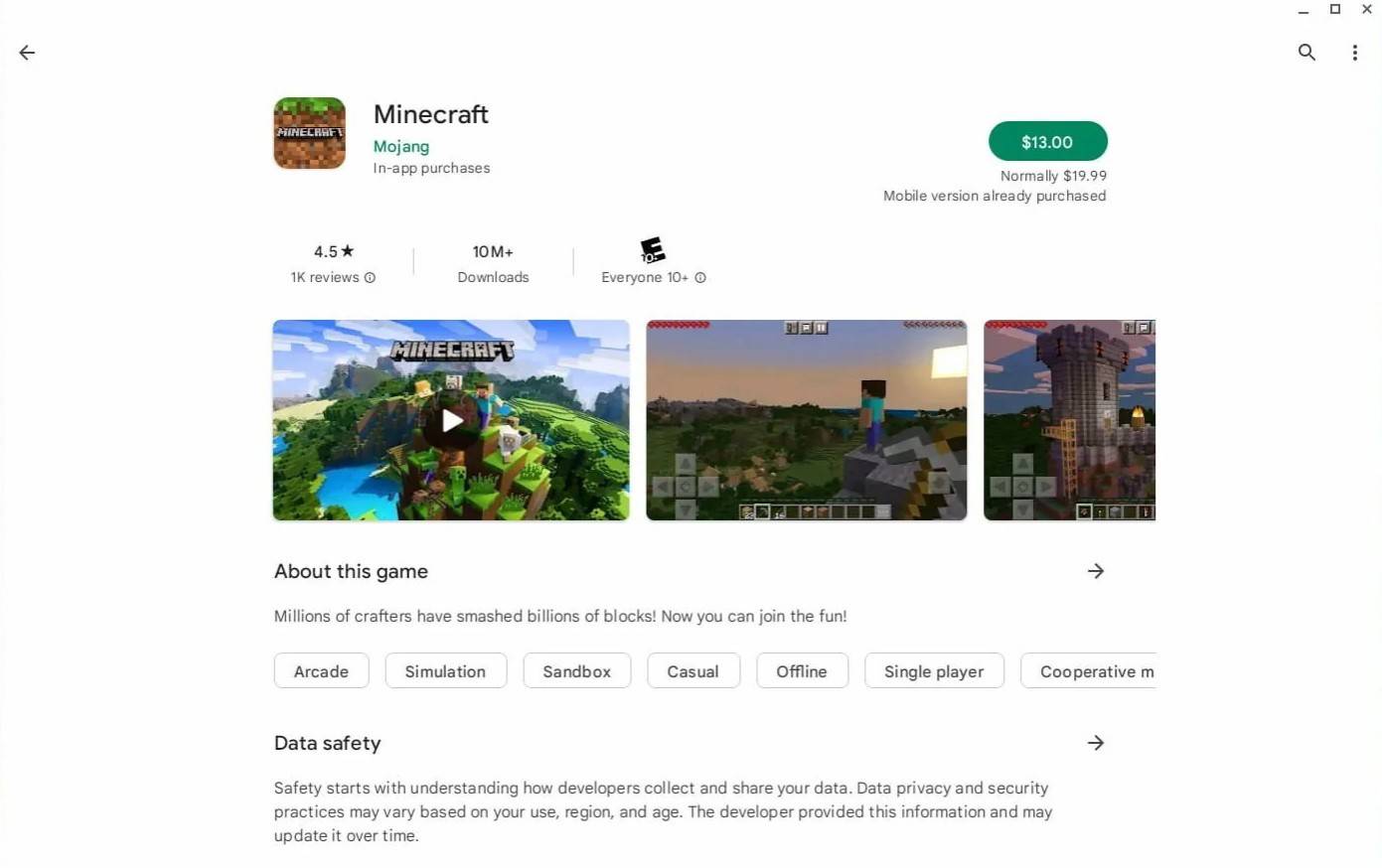 Bild: AboutChromebooks.com
Bild: AboutChromebooks.com
Für diejenigen, die eine andere Erfahrung bevorzugen, ist die gute Nachricht, dass Chrome OS, das auf Linux basiert, die Linux -Version von Minecraft unterstützt. Diese Installation erfordert mehr Liebe zum Detail und eine gewisse Codierung aufgrund der Unterschiede zu Windows. Aber keine Sorge, wir haben einen detaillierten Leitfaden vorbereitet, mit dem Sie in nur einer halben Stunde Minecraft auf Ihrem Chromebook spielen können.
Entwicklermodus aktivieren
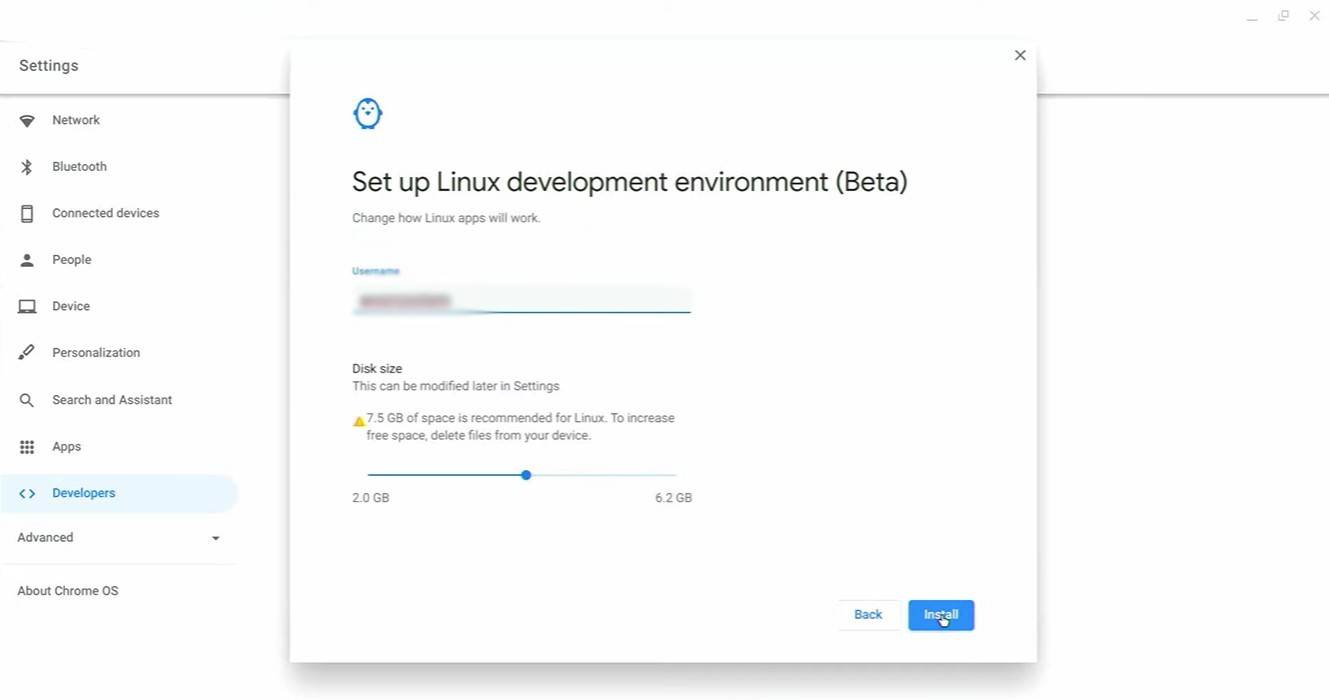 Bild: youtube.com
Bild: youtube.com
Zu Beginn müssen Sie den Entwicklermodus in Ihrem Chromebook aktivieren. Navigieren Sie zum Menü Einstellungen, ähnlich dem Menü "Start" auf anderen Systemen, und finden Sie den Abschnitt "Entwickler". Aktivieren Sie die Option "Linux Development Environment" und befolgen Sie die Anweisungen auf dem Bildschirm. Nach Abschluss wird das Terminal geöffnet, ähnlich der Eingabeaufforderung in Windows, wo Sie den Vorgang fortsetzen.
Installieren Sie Minecraft auf Chromebook
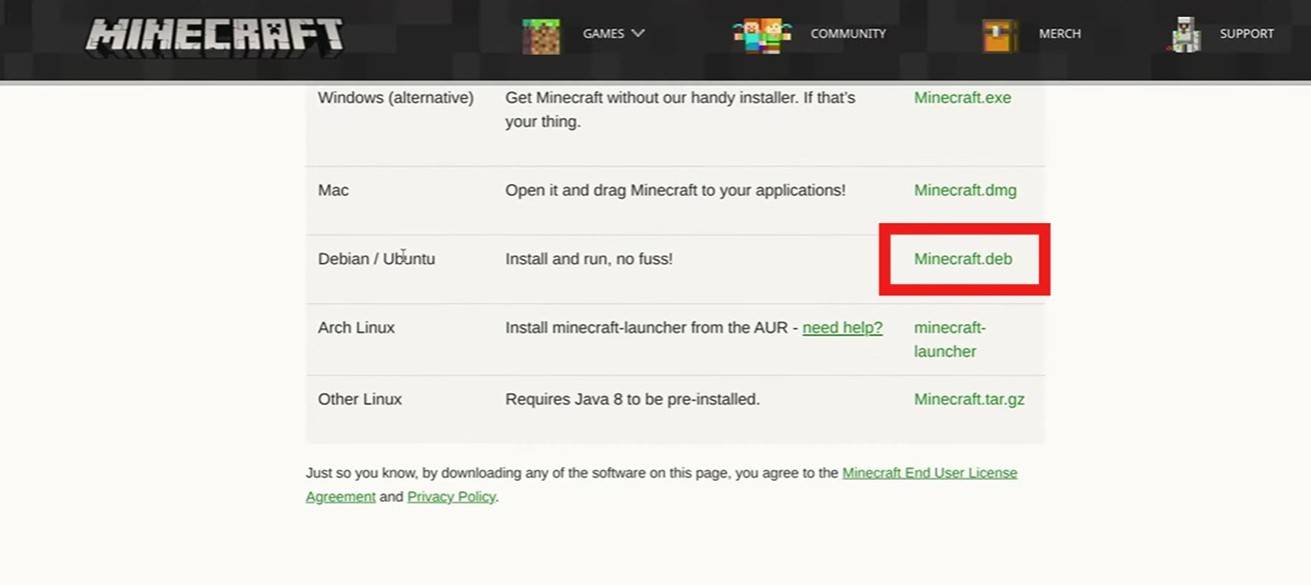 Bild: youtube.com
Bild: youtube.com